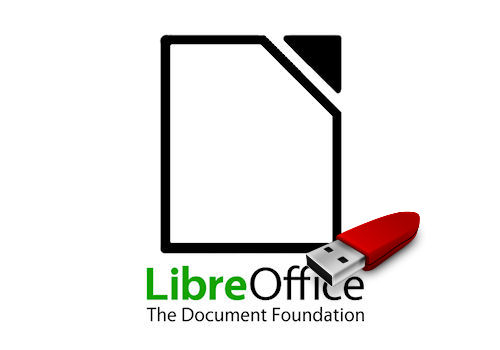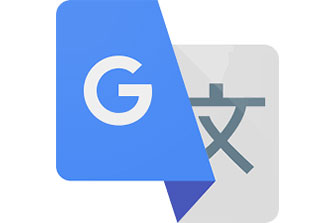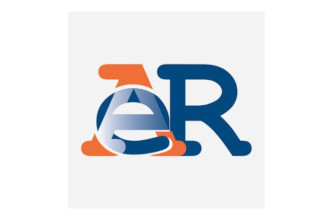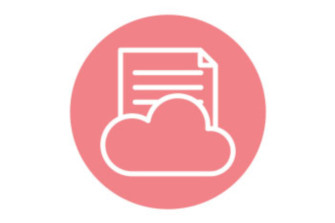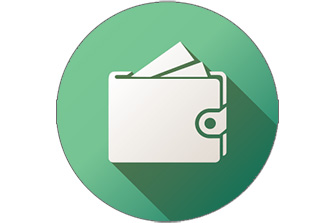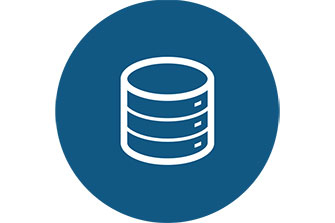È quasi impossibile immaginare un computer senza una suite Office installata, ovvero un set di programmi per la creazione di testi, file di calcolo, presentazioni, ecc. Nel passato, grazie al dominio di Microsoft, questa necessità era quasi sempre colmata da Microsoft Office, e quindi da Word, Excel, PowerPoint, ma oggi esistono delle alternative gratuite.
Una di queste è quella fornita da OpenOffice.org: tale progetto, squisitamente open source, ha avuto un ciclo di vita un po' particolare ed ha, a sua volta, generato una The Document Foundation, un'organizzazione no-profit con sede a Berlino.
I membri di tale organizzazione non hanno più aderito al progetto OpenOffice.org in quanto temevano che, con l'acquisizione da parte di Oracle, il progetto avrebbe perso la componente "open" ed hanno così dato vita ad un'altra alternativa, chiamata LibreOffice che oggi approfondiamo nella versione Portable.
Nessuna installazione, ma solo una estrazione di file
Come di consueto, analizziamo il programma a partire dal download: il file di installazione verrà completato in pochi minuti viste le dimensioni contenute che si aggirano intorno ai 125 MB. Avviando il file inizierà un processo di installazione che, a differenza di quelli classici, non farà altro che estrarre i file necessari all'avvio del programma in una directory a vostra scelta.
Dovrete dunque preoccuparvi solo di specificare la cartella di destinazione e il programma estrarrà i file in qualche minuto. Una volta completato questo processo vi ritroverete, nella cartella indicata, diversi file fra cui 7 eseguibili, uno per ogni applicativo.
Per avviare il programma potreste partire da LibreOfficePortable.exe, che aprirà una schermata riassuntiva che vi permette di accedere poi ai singoli applicativi. E' superfluo ricordare che se volete evitare future estrazioni potreste direttamente copiare la cartella di LibreOffice in qualsiasi computer, ma in questo caso le dimensioni si aggirano intorno ai 390 MB.
Una suite gratuita per l'ufficio
Avviando l'eseguibile appena citato, verrete accolti da una schermata di benvenuto principalmente composta da una barra laterale che vi consente di aprire i vari applicativi ovvero:
- Writer
- Calc
- Impress
- Draw
- Math
- Base
Come era lecito aspettarsi i nomi, le icone e, come vedremo, anche le funzionalità, richiamano quelle di OpenOffice.org. Nella stessa schermata è poi possibile aprire i file recenti o affidarsi a dei modelli per la creazione di un nuovo documento.
Diamo uno sguardo alla triade di applicativi che più interessa gli utenti, ovvero Writer, Calc e Impress, quelli che in Microsoft Office sarebbero Word, Excel e PowerPoint. La somiglianza con i prodotti Microsoft è infatti molto forte, specialmente con gli applicativi della versione 2003 di Office. Nel caso di Writer l'utente di sentirà subito a proprio agio visto che sarà presente un ampio foglio bianco, con tanto di righelli orizzontali e verticali e tutte le funzionalità classiche nelle barre in alto. Inutile elencarle tutte ma si tratta delle opzioni di Paragrafo, Carattere, Dimensione, Stile, Tabelle, Indice, Stampa, Controllo ortografico, Disegno, ecc.
I file vengono salvati con l'estensione OpenDocument, che ha subito negli anni un processo di standardizzazione, ma è comunque possibile salvare nei formati di Microsoft Office o esportare in PNG o PDF; questo garantisce una buona compatibilità fra le suite, anche se documenti con un impaginazione complessa potrebbe subire qualche deformazione.
Suite diversa, ma funzionalità uguali
Quanto detto per l'applicativo di videoscrittura, vale anche nel caso di Calc. Al primo avvio verrà mostrata la classica griglia divisa in righe e colonne mentre in alto sarà presenta la barra delle operazioni con tutte le icone uguali a Writer.
L'utente medio probabilmente non noterà grosse differenze rispetto ad Excel o altri fogli di calcolo: fra le funzionalità ricordiamo le colonne e righe con completamento automatico, le opzioni per la valuta, grafici di vario genere, la possibilità di inserire ed eseguire formule matematiche e statistiche, l'ordinamento, ecc.
Anche Impress vi farà sentire subito a vostro agio: la schermata di un documento è praticamente identica a quella di PowerPoint e in pochi click potrete aggiungere delle slide, dei titoli, delle immagini, animazioni personalizzate per gli oggetti e così via.
Anche in questo caso, e per tutti gli altri applicativi, viene utilizzato il formato OpenDocument con estensione .ods per Calc e .odp per Impress.
Un degno avversario di Microsoft Office
Anche gli applicativi Base, Math e Draw conservano la stessa facilità d'uso anche se sono strumenti leggermente meno potenti e sicuramente meno diffusi. Con Base potrete creare e gestire dei database di medie dimensioni, effettuare delle query su di essi e generare dei report un po' come in Microsoft Access; tuttavia questo strumento necessita della JRE, la runtime di Java, installate sul vostro computer per utilizzare tutte le funzionalità.
Se volete scrivere un testo in cui inserire tante formule matematiche, allora potreste aver bisogno di Math. Questo applicativo vi consente di scrivere in modo elegante tutte le formule matematiche, da quelle semplici a quelle più complicate, siano esse fatte con integrali, serie, funzioni trigonometriche, ecc.
Draw permette di creare dei disegni semplici con il set di strumenti classico quali cerchi, quadrati, rombi ecc. Sono presenti anche delle funzionalità per la creazione dei digrammi di flusso ma esistono altri software specializzati che semplificano di gran lunga tale processo; in ogni caso, se nella stesura di un documento vi capita raramente di dover inserire uno schema a blocchi, allora potreste optare per Draw.
LibreOffice Portable dunque ha le stesse caratteristiche della versione standard e ne mantiene anche tutti gli aspetti positivi e negativi. La suite ha tutti gli strumenti necessari, è facile da utilizzare ed ha delle buone prestazioni ma dovrete installare le Java Runtime Environment (JRE) per tutte le funzionalità.